Aggiungere un sottoreport e parametri a un report impaginato di Generatore di report
Si applica a: Generatore di report Microsoft (SSRS)
Power BI Report Builder
Report Designer in SQL Server Data Tools
Aggiungere sottoreport a un report impaginato quando si desidera creare un report principale come contenitore in cui è possibile includere più report correlati. Un sottoreport rappresenta un riferimento a un altro report. Per correlare i report tramite valori di dati, è necessario progettare un report con parametri come sottoreport. Ad esempio, per avere più report mostrano i dati per lo stesso cliente, è possibile creare un report che mostri i dettagli per un cliente specifico. Quando al report principale si aggiunge un sottoreport, è possibile specificare parametri da passare a quest'ultimo.
È inoltre possibile aggiungere sottoreport a righe o colonne dinamiche in una tabella oppure in una matrice. Quando il report principale viene elaborato, il sottoreport viene elaborato per ogni riga. In questo caso, è necessario valutare se sia possibile ottenere l'effetto desiderato utilizzando aree dati o aree dati annidate.
Nota
È possibile creare e modificare file di definizioni di report impaginati (con estensione rdl) in Generatore report di Microsoft, Power BI Report Builder e Progettazione report di SQL Server Data Tools.
Prerequisiti
- Per farlo, è necessario prima creare il report che sarà utilizzato come sottoreport. Per altre informazioni sulla creazione del sottoreport, vedere Sottoreport in report impaginati (Generatore di report).
Aggiungere un sottoreport
Selezionare Sottoreport nella scheda Inserisci.
Nell'area di progettazione, scegliere una posizione nel report, quindi trascinare una casella fino alle dimensioni desiderate per il sottoreport. In alternativa, selezionare l'area di progettazione per creare un sottoreport di dimensioni predefinite.
Fare clic con il pulsante destro del mouse sul sottoreport e quindi selezionare Proprietà sottoreport.
Nella finestra di dialogo Proprietà sottoreport immettere un nome nella casella di testo Nome o accettare il nome predefinito. Il nome deve essere univoco nel report. Per impostazione predefinita, viene assegnato un nome generale, ad esempio
Subreport1oSubreport2.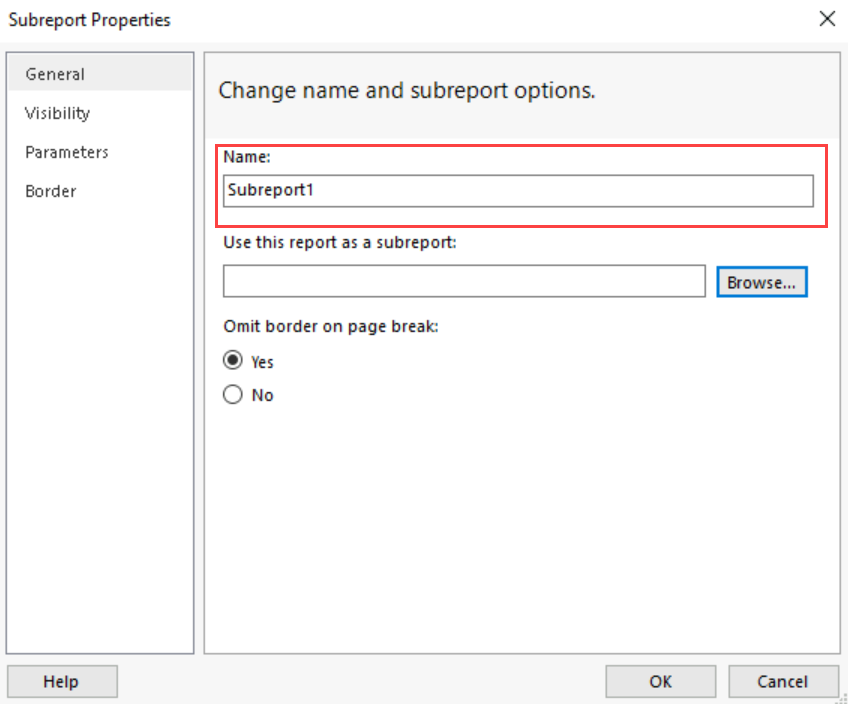
Nella casella Utilizzare il report come sottoreport selezionare Sfogliaoppure immettere il nome del report. È preferibile selezionare Sfoglia perché il percorso del sottoreport viene specificato automaticamente. È possibile identificare il report in diversi modi. Per altre informazioni, vedere Identifica percorsi di elementi esterni in un report impaginato (Generatore di report).
(Facoltativo) Scegliere Sì per Ometti bordo sull'interruzione di pagina per impedire che venga visualizzato un bordo a metà del sottoreport se si estende su più di una pagina.
Seleziona OK.
Specificare i parametri da passare a un sottoreport
Nella visualizzazione Progettazione, fare click con il pulsante destro del mouse sul sottoreport e quindi selezionare Proprietà sottoreport.
Nella finestra di dialogo Proprietà sottoreport selezionare la scheda Parametri.
Selezionare Aggiungi. Alla griglia dei parametri verrà aggiunta una nuova riga.
Nella casella di testo Nome digitare il nome di un parametro nel sottoreport o sceglierlo dalla casella di riepilogo. Il nome deve corrispondere a un parametro del report e non al parametro di query nel sottoreport.
Nella casella di riepilogo Valore digitare o selezionare un valore da passare al sottoreport. È possibile specificare un testo statico o un'espressione che fa riferimento a un campo oppure a un altro oggetto nel report principale.
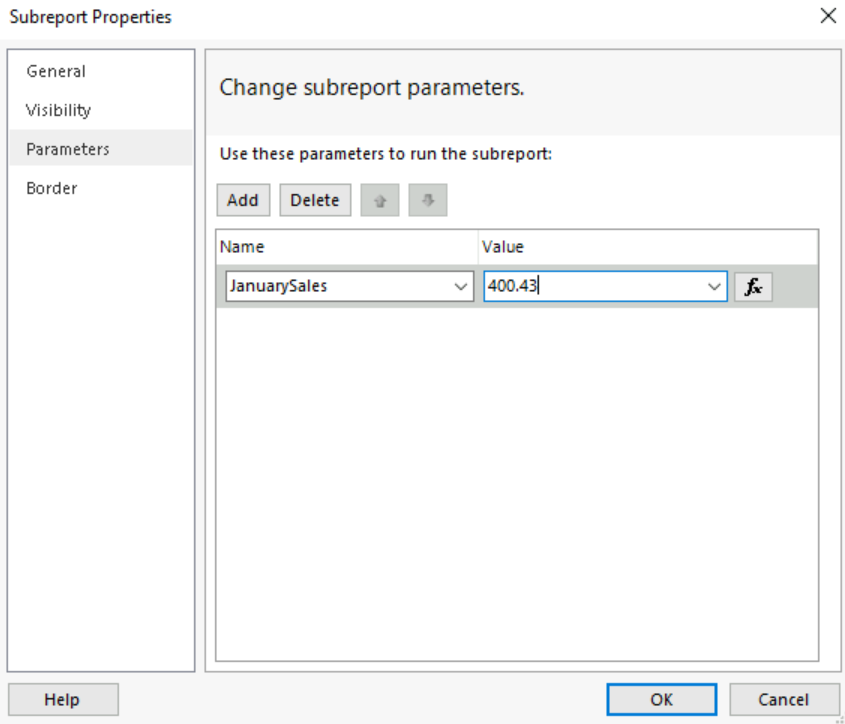
Nota
In Generatore di report, se un parametro non è presente nell'elenco Parametri e il sottoreport dispone di un valore predefinito, il sottoreport sarà elaborato correttamente.
In Progettazione report, tutti i parametri necessari per il sottoreport devono essere inclusi nell'elenco Parametri . Se non viene specificato un parametro obbligatorio, il sottoreport non verrà visualizzato correttamente nel report principale.
Ripetere i passaggi 3-5 per specificare un nome e un valore per ogni parametro del sottoreport.
Per eliminare un parametro di sottoreport, selezionare il parametro nella griglia dei parametri e quindi scegliere Elimina.
Per modificare l'ordine di un parametro di sottoreport, selezionare il parametro, quindi scegliere il pulsante freccia in su o freccia in giù.
La modifica dell'ordine di un parametro di sottoreport non comporta effetti sull'elaborazione del sottoreport.